Maison >Tutoriel système >Série Windows >Comment partager des imprimantes dans le système Windows 10 Home Edition
Comment partager des imprimantes dans le système Windows 10 Home Edition
- 王林avant
- 2024-01-04 20:38:292275parcourir
Win10 Home Edition peut configurer des imprimantes partagées. Il nous suffit de trouver les paramètres avancés de partage réseau dans les paramètres, puis nous pouvons y configurer l'imprimante, ce qui est très bien.
Comment partager une imprimante sur Windows 10 Home Edition :
1 Configurez Internet et sélectionnez les paramètres de l'adaptateur appropriés, puis sélectionnez un réseau conçu pour Windows 10.
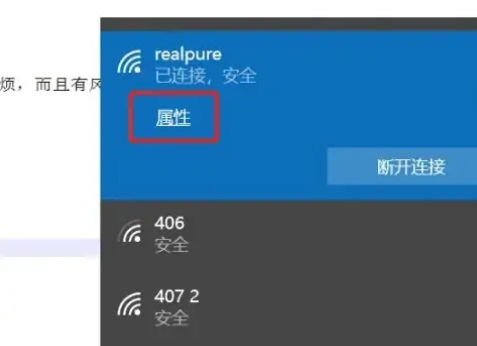
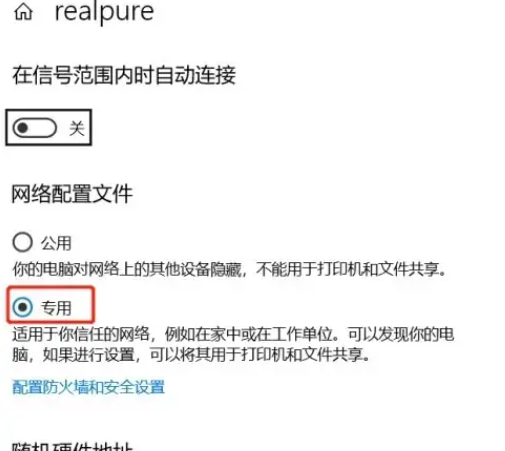
1. Ouvrez d'abord votre panneau de configuration Réseau et Internet Centre de réseau et de partage,
2. Cliquez sur Modifier les paramètres de partage avancés sur le côté gauche de la page d'accueil.
3. Ici, nous vous recommandons d'activer la découverte du réseau et d'activer le partage de fichiers et d'imprimantes.
4. Ensuite, veuillez prêter une attention particulière aux étapes de liaison du groupe résidentiel et choisissez de vous connecter à l'ordinateur à l'aide d'un compte utilisateur et d'un mot de passe.
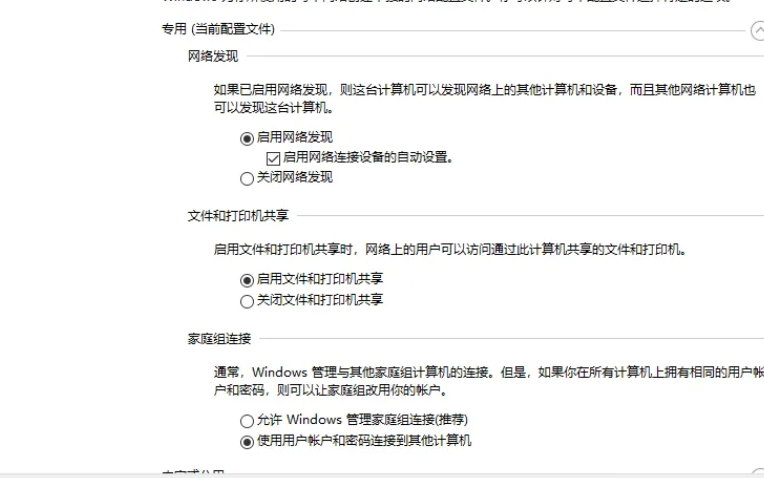
3. Ce qui suit est une description détaillée de la façon de créer un nouvel utilisateur et de la façon de créer un nouvel utilisateur et d'implémenter "l'imprimante partagée" dans Win10 Home Edition.
1. Ouvrez d’abord votre compte utilisateur du panneau de configuration.
2. Cliquez sur "Gérer les autres comptes".
3. Sélectionnez l'option Ajouter un nouvel utilisateur dans les paramètres de l'ordinateur.
4. Choisissez d'en ajouter d'autres à cet ordinateur.
Ensuite, sélectionnez Je n'ai pas d'informations de connexion pour cette personne, puis sélectionnez Ajouter un utilisateur sans compte Microsoft. À ce stade, l'interface d'ajout d'utilisateur apparaîtra. Vous devez remplir le nom d'utilisateur, le mot de passe et les questions de sécurité. Cliquez sur OK pour créer avec succès un nouvel utilisateur.

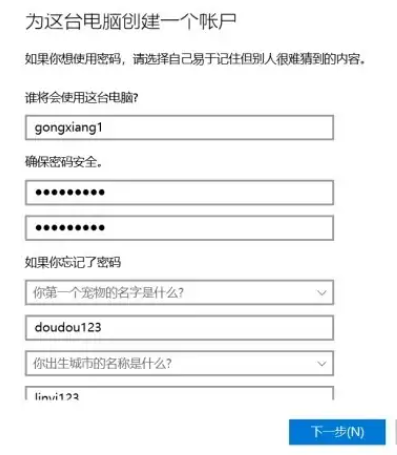
4. Cliquez sur le bouton Démarrer de l'imprimante win7 ou xp, entrez l'adresse IP Win10 dans la barre de recherche et l'imprimante sera chargée avec succès. Ou recherchez l'ordinateur Win10 cible sur le réseau local, puis connectez-vous et connectez-vous à l'imprimante.
Ce qui précède est le contenu détaillé de. pour plus d'informations, suivez d'autres articles connexes sur le site Web de PHP en chinois!
Articles Liés
Voir plus- Comment résoudre le problème de la rotation du bureau Windows 7 à 90 degrés
- Comment mettre fin de force à un processus en cours dans Win7
- Version préliminaire de Win11 Build 25336.1010 publiée aujourd'hui : principalement utilisée pour tester les pipelines d'exploitation et de maintenance
- Aperçu de la version bêta de Win11 Build 22621.1610/22624.1610 publié aujourd'hui (y compris la mise à jour KB5025299)
- La reconnaissance d'empreintes digitales ne peut pas être utilisée sur les ordinateurs ASUS. Comment ajouter des empreintes digitales ? Conseils pour ajouter des empreintes digitales sur les ordinateurs ASUS

